こんにちは。BAsixs参画企業のビジネス・アーキテクツで自社のマーケティングを担当しています、信谷です。
日々のマーケティング業務や営業活動で、次のようなお悩みを抱えていませんか?
- 業務の仕組みを最適化して、業務の対応漏れや人的ミスを減らしたい
- レポート作成の手間を省き、施策の分析や実行に集中したい
- エンジニアに依頼せず、社内メンバーだけでページの追加や情報更新を完結したい
などの悩みを抱えていませんか?
上記のようなお悩みを解決するためには、Marketing Hub Professional(月96,000円~)を当社はおススメします。なぜならHubSpotの有料プランの中でも、インバウンドマーケティングに必要な機能を網羅したプランだからです。
HubSpot無料ツールを導入した場合と比較して、Marketing Hub Professionalプランを導入すると何が便利になるのか、よくあるお悩みの中から5つのポイントに絞って紹介します。
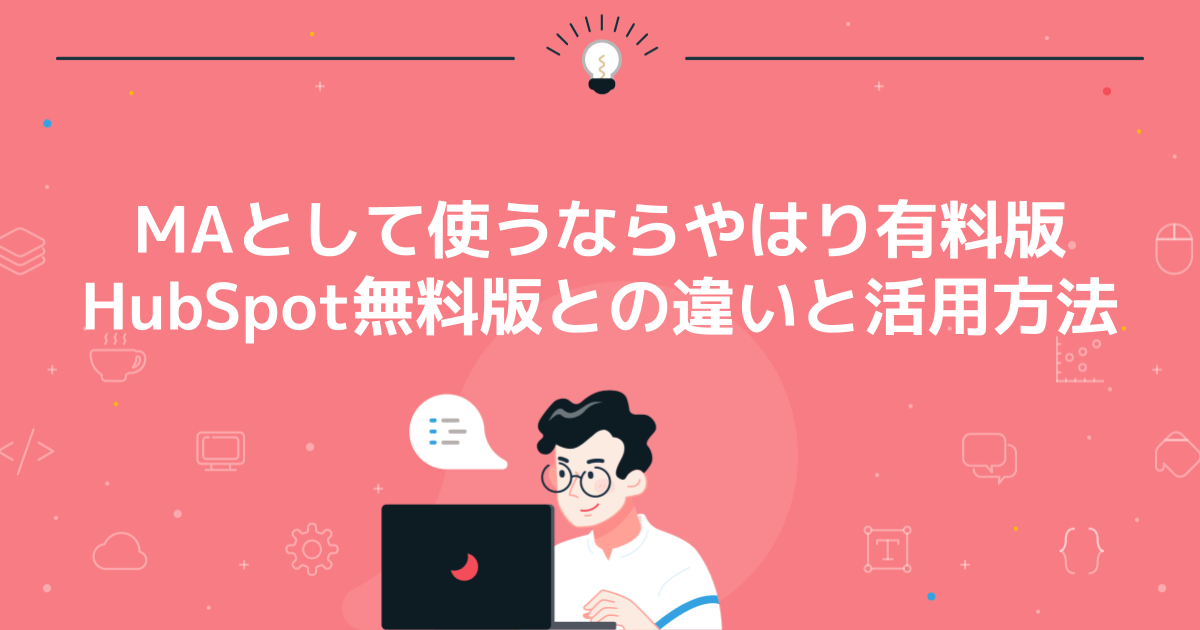
営業とマーケティング部の業務を例に5つのポイントを紹介します
HubSpotは、企業のインバウンドマーケティングを包括支援する機能を搭載した、CRM(顧客関係管理)プラットフォームです。CRMの機能だけではなく、MA・SFA・CMS・カスタマーサポート業務の支援といった製品を提供しています。
それぞれの製品は単体契約も可能ですが、ニーズに合わせて複数の製品を組み合わせて契約することもできます。HubSpotの概要について詳しく知りたい方は、次の記事をご覧ください。
インバウンドマーケティングのお悩み解決方法〜HubSpot編〜 | BAsixs(ベーシックス)
下記の記事では、HubSpot CRMを中心としたHubSpot無料ツールを使って、特によかったと思うポイントを4つ紹介しました。その中でHubSpotを活用するメリットは、集客から受注後までの業務に必要な「顧客情報を一元管理ができる」点だとお伝えしました。
HubSpot無料ツールについて興味がある方は、次の記事をご覧ください。
HubSpot無料CRMで出来るコト | BAsixs(ベーシックス)
本記事ではHubSpot Marketing Hub Professionalプラン(以下、有料プラン)と、無料ツールを比較します。
ある企業の、営業とマーケティング部の業務を例に5つのポイントに絞ってご紹介します。
ポイント1. Webページで効果的に情報を伝えられる
Webサイト制作へあまり多くの予算を割けない場合、まずはHubSpotの無料ツールを使い、「一定の売上基準に達したら有料プランを検討しよう」と考える方もいらっしゃると思います。
ではWebサイト運用において、HubSpot無料ツールと有料プランを比較すると、何が違うのでしょうか。代表的な機能では、次の3点ができるようになります。
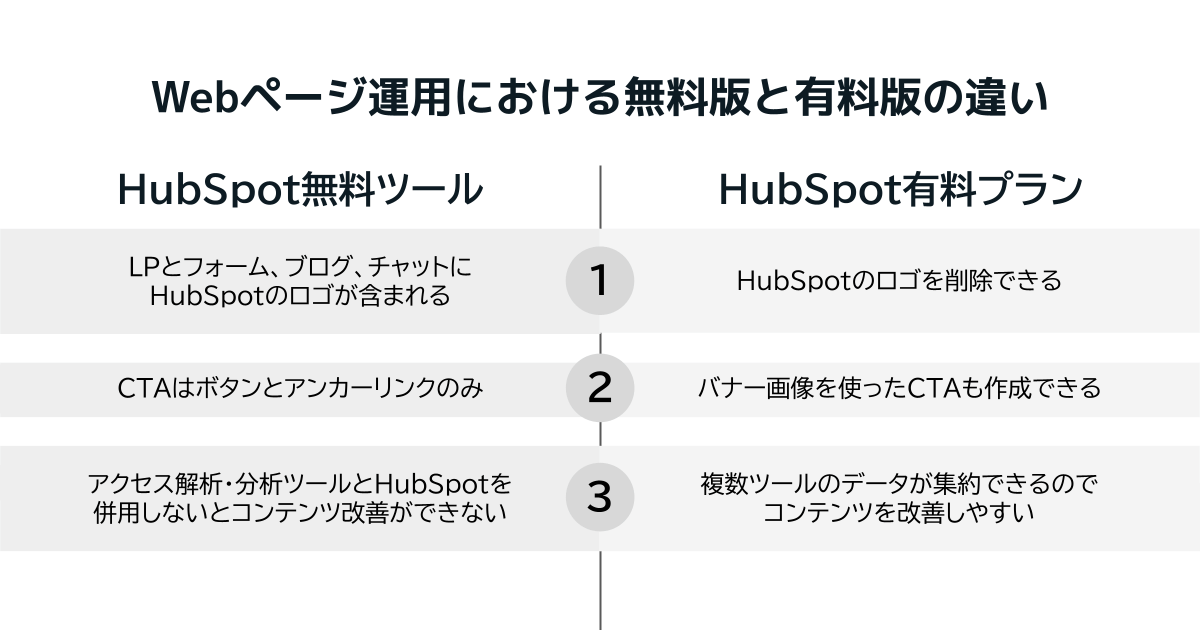
それぞれを簡単に説明します。
1.LPとフォーム、ブログページのフッターの下からHubSpotのロゴを削除できる
無料ツールの場合、HubSpotのロゴと「HubSpotの無料ツールによって作られています」という文章が表示されてしまいます。有料プランにアップグレードすることで、これらの表示を削除できます。
2.バナー画像を使ったCTAを作成できる
CTAを大きく分けると、いわゆる四角のボタンと、テキストリンク、バナー画像の3つの種類があります。
HubSpotの無料ツールでは四角のボタンやテキストリンクは使えますが、画像を使ったCTAは作成できません。有料プランはバナー画像をWebサイト内に設置できるようになるので、メリットを訴求したり、リンク先の行動をイメージできるなど、より多くの情報を届けられます。
例えば、ウェビナー登壇者の写真が入ったバナー画像を作成したり、製品カタログの表紙イメージ入りのバナー画像で資料ダウンロードを促せます。
3.コンテンツの改善をサポートする機能がある
Google Search ConsoleとHubSpotを連携すると、HubSpotのレポートを見るだけで現状を把握できます。マーケティングに必要なデータをHubSpotに集めておくと、毎月発生する集計作業をしなくても、マーケティング施策の企画をたてやすく、施策の振り返りがラクになります。
さらにSEO(検索エンジン最適化)推奨事項を確認できる機能もあります。
SEO推奨事項とは、例えばリンク切れを修正したり、画像の代替テキストを追加するなどがあります。SEOへの影響や対応する技術的な難易度、役割(開発担当者かマーケティング担当者か)で絞り込み、確認できます。
効果が高くて簡単にできるものから優先したいと考える方が多いと思います。その場合、次のようにフィルターで検索するのがおススメです。下の図は、ユーザー体験に関するSEO推奨事項を、SEOへの影響が「高」、対応する技術的な難易度が「低」で絞り込んだ画面です。

これらの情報を元に優先順位をつけながら、コンテンツの改善に取り組めます。
ポイント2.チームでの業務を効率化する
マーケティング担当者が複数人体制に成長しても、業務がスムーズに進められるような機能が有料プランには準備されています。例えば、SNSアカウントの運用・管理ができる機能です。
近年、BtoB企業でもSNSを使ってWebサイトの集客を後押しする企業が増えています。有料プランにするとSNSアカウントをHubSpot上で運用できるようになりますが、無料ツールにはSNSを管理する機能を利用できません。
ではHubSpot導入前やHubSpot無料ツールを使っている場合と、有料プランのを比較すると、何が違うのでしょうか。代表的な機能では、次の3点です。
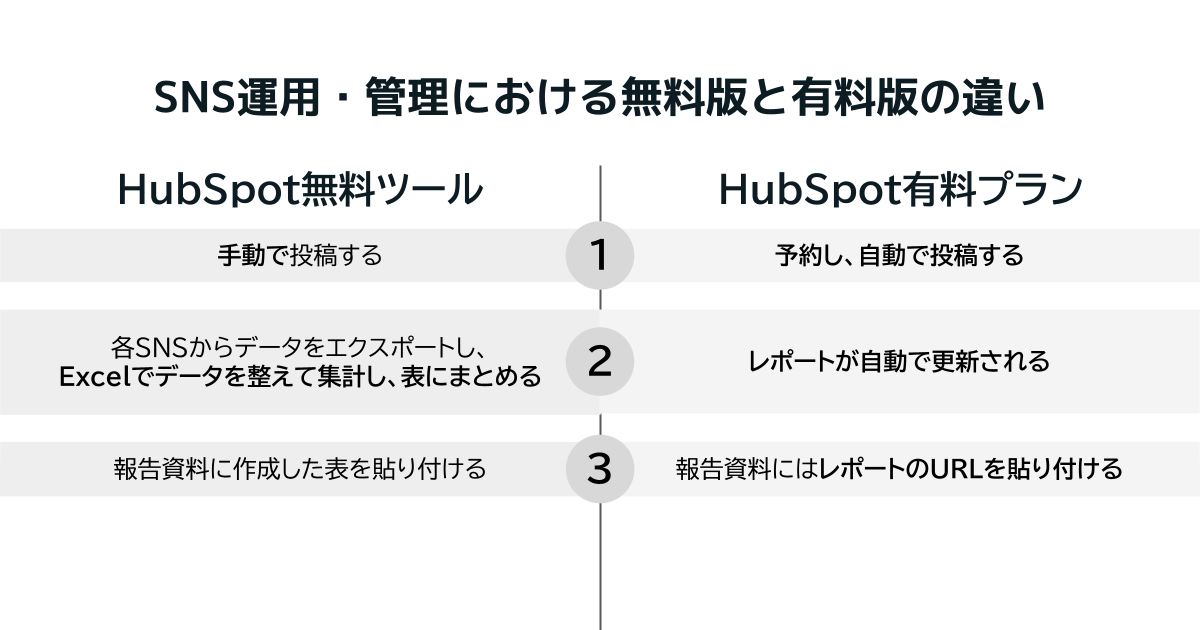
上図のように、有料プランにすると大幅に業務を効率化できます。
HubSpot導入前やHubSpot無料ツールを使っている場合
- 各SNSアカウントにログインする
下書きフォルダに投稿内容を保存しておき、手動で投稿する - 月初には、各SNSの管理画面から前月分のデータをエクスポートし、Excelでデータを整えて集計し、表にまとめる
- 報告資料に作成した表を貼り付ける
というようにSNSの機能が無いので、手動の作業が多くて大変です。
一方、有料プランを使っている場合
- HubSpot上で各SNSの投稿を予約し、自動で投稿する
- HubSpotに各SNSのデータが貯まるので、レポートが自動で更新される
- 報告資料には、ダッシュボードやレポートのURLを貼り付ける
というように、手動の作業を大きく減らせます。
企業によっては、複数のSNS媒体(FacebookとTwitter、Instagram)を並行運用するだけでなく、商品別にアカウントを分けたり、採用と集客用でアカウントを分ける場合もあります。運用しているアカウント数が増えるにつれて集計に時間がかかってしまいますが、HubSpotのレポート機能で集計作業を自動化できます。
またアカウントをまたいで投稿の効果を比較して、どのような投稿内容が効果的かを分析したり、ブログの公開時間に合わせてSNS投稿を予約できるようになります。
さらに競合他社のアカウントや、業界の著名人の投稿をモニタリングし、コンテンツの改善にも活かせます。Twitterに限っては、特定のキーワードやハッシュタグを含む投稿をトラッキングできるので、自社ブランドに関する話題に素早く反応できます。
このようにHubSpotとSNSを連携するだけで、複数のSNSを効率よく運用し、Webサイトへの集客を強化する事ができます。
ポイント3. 適切な設計で人的ミスを予防する
有料プランは、効率的に業務を行うサポートだけでなく、適切な権限管理が出来るようになります。
問合せ獲得後の業務の流れを例に、無料ツールと有料プランを比較してみます。
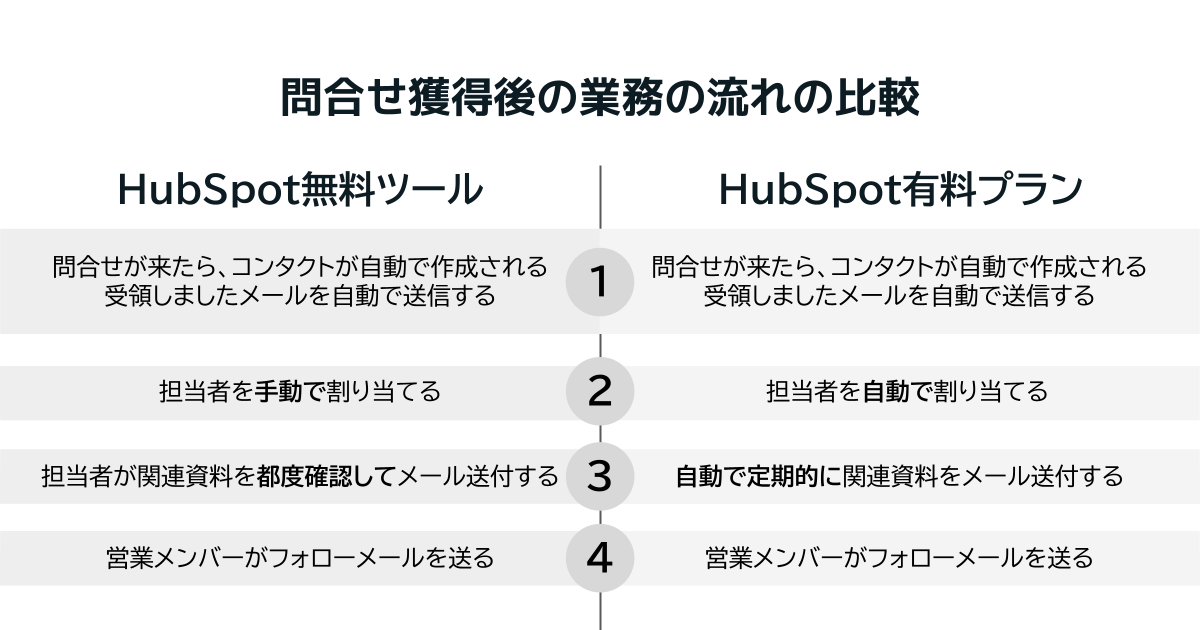
上図のように、工程2と3の部分が大きく変わります。
HubSpot無料ツールの場合
- 問合せが来たら、コンタクトが自動で作成され、受領しましたメールを自動で送信する
- 営業部長が問合せ内容や営業メンバーの状況を確認しながら、コンタクトの担当を割り当てる
- 問合せ内容ないですに合わせて、どのコンテンツを案内するかを営業メンバーが都度確認してメールで案内する
- メールのやり取りは、これまで通り営業メンバーが実施
というように、手動の作業が多く発生します。
しかし、有料プランを使っている場合
- 問合せが来たら、コンタクトが自動で作成され、受領しましたメールを自動で送信する
- フォームの種別(採用応募・問合せなど)によって、担当者を自動で割り当てる
- 定期的に(週に1度など)関連資料を自動でメール送付する
- その後のメールのやり取りは、これまで通り営業メンバーが実施
というように手動の作業を大きく減らせるだけでなく、閲覧権限も自動で設定できます。
なぜなら有料プランのワークフロー(自動化機能)とチーム(権限グループ)の機能を組み合わせると、フォーム種別(問合せか採用応募か)によって担当者を割り振り、閲覧権限を分けられるからです。特に採用応募は個人情報が含まれるため、人事部と経営チームしか閲覧できないように制限し、採用応募以外の問合せを営業部が閲覧できる、というような設計ができます。
他にも、資料ダウンロードがあったら定期的に自動でメール送付する(ステップメール)こともできます。当社では、資料ダウンロードから1週間後、2週間後、3週間後に関連情報に関するメールを送っています。資料をダウンロードするということは、自社サービスに興味がある可能性が高いので、簡単ですが効果的な施策の1つです。
例えば問合せの種別毎に、担当者を設定したい時は次の図のようにワークフローを設定します。普段プログラミングに触れていない人でも、チェックボックスとプルダウンを使って直感的に設定できます。
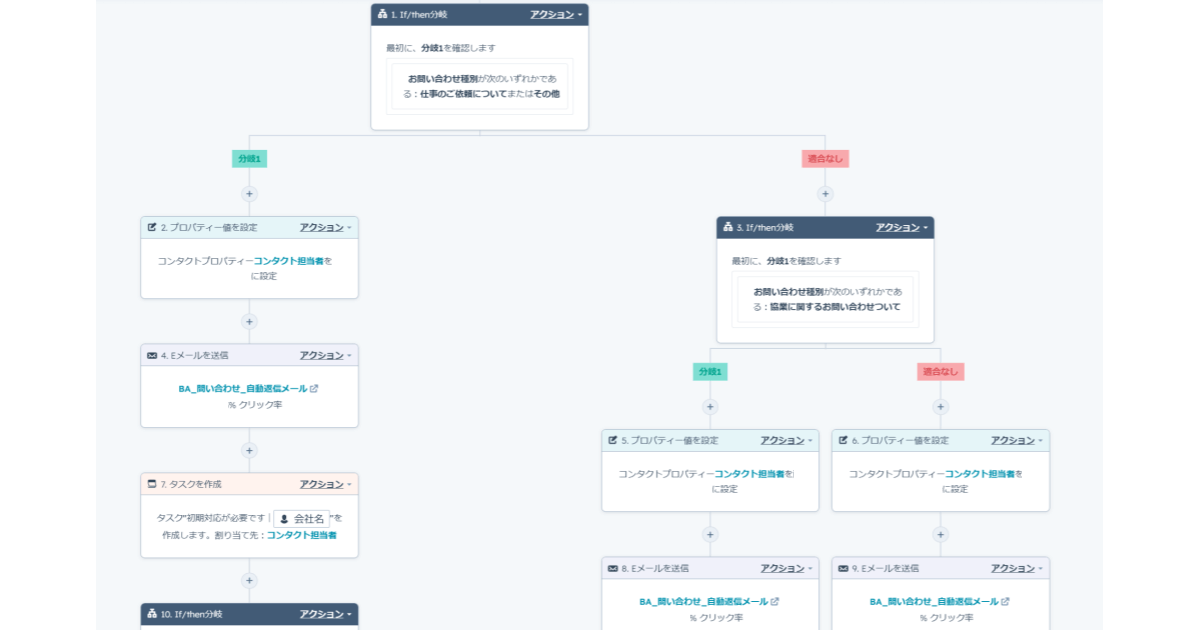
もしエラーが出ても、チャットやメールなどを使ってサポートへ個別に問合せが可能で、1営業日ほどで回答を得られます。やりたいと思ったことを実現するためのサポートは充実しているなと感じます。
ちなみに無料ツールの場合は個別サポートが使えないので、FAQ(ナレッジベース)で原因を調べるか、ユーザーコミュニティで質問する必要があります。
また、HubSpotでは頻繁に機能の追加や見直しが行われます。利用者からの要望が多いと積極的に検討してくれるという姿勢を感じられて、素敵だなと思います。
ポイント4. 取引(商談)を管理する
営業メンバーが管理するための業務を減らし、見込み客や顧客と自社のつながりを強化できます。また自動化を検討することで、営業メンバーの販売プロセスが可視化されて、より合理的な流れに統一しやすい点がメリットです。
取引管理業務の流れを、無料ツールと有料プランで比較してみると、次のようになります。
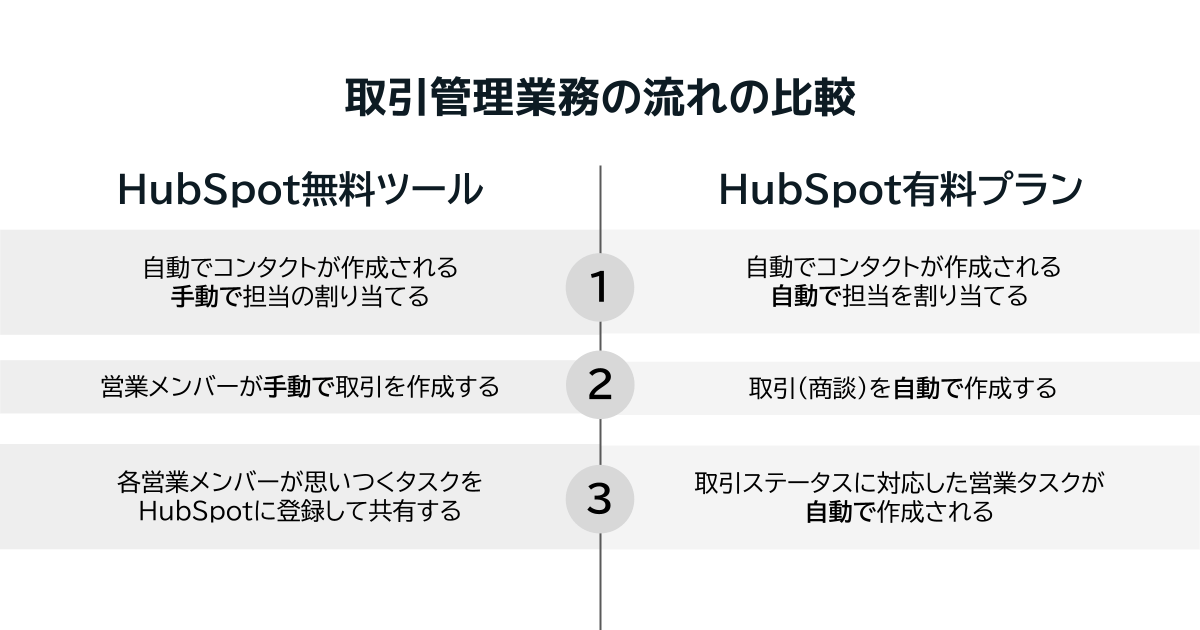
HubSpot無料ツールを使っている営業メンバーの場合
- お問合せを受けて、自動でコンタクトが作成される
営業部長は、担当者なしのコンタクトが無いか、定期的にチェックする
営業メンバーの状況を見て、適切なメンバーを担当者にする - 営業パイプラインに表示する取引(商談)を営業メンバーが手動で作成する
- 問合せ〜受注または失注になるまで、取引の情報を管理・共有する。各取引のステータスに合わせて、各営業メンバーが思いつくタスクをHubSpotに登録して共有する
という風に、手作業がまだ残っています。そのため、コンタクトの担当者を自動で割り当てられないため、見逃してしまう顧客が発生する可能性があります。
しかし、有料プランを使っている営業メンバーの場合
- お問合せを受けて、自動でコンタクトが作成される
自動でコンタクトに担当(営業部長、人事担当者)を割り当てる
営業部長は、自分がコンタクトの担当になったとメール通知を受け取る。営業メンバーの状況を見て、適切なメンバーに担当を割り当てる - 営業パイプラインに表示する取引(商談)を自動で作成する
- 問合せ〜受注または失注になるまで、取引の情報を管理・共有する。取引のステータスが変わると、営業タスクが自動で作成されるので、営業メンバー誰もがタスクを抜け漏れなく認識できる
というように、フォームの種別毎に担当を割り当てるため、初期応答までの時間を短縮したり、担当者が割り当てられず見落とされる顧客の発生を防げます。
また、取引のステータスが変わると、次のタスクが自動で登録されるので、営業メンバーが増えてもタスクの認識漏れが発生しません。すなわち、どの営業メンバーがコンタクトの担当毎にプロセスの違いが発生しません。
このように対応漏れのチェックにかかる時間が減り、主担当が急遽休んでもすぐに他のメンバーがフォローできるため、ゆくゆくは顧客満足度の向上に繋げられます。
ポイント5. 会議に向けた進捗報告がラクになる
HubSpotでは、データを集計したグラフや表をレポートと呼び、複数のレポートを1ページにまとめたものをダッシュボードと呼びます。
有料プランでは、ダッシュボードの作成上限が3件から25件に上がり、1ダッシュボードあたりのレポート数の追加上限が10件から30件に上がります。より細かな用途や目的別にダッシュボードを作成して使い分けられます。
例えば無料ツールの場合はダッシュボードの作成上限が3件なので、営業部・マーケティング部・カスタマーサポート部用のダッシュボードしか作成できません。しかし有料プランでは経営会議用、各事業部共有用、全社報告用など、社内の様々な用途に合わせてデータ集計を効率化できます。
さらに、複数のデータを掛け合わせて分析するためのクロス集計もできます。例えばカスタマーサポート部の問合せ内容や種別、満足度を分析することで、新商品のヒントや改善点を見つけられます。クロス集計を使うとより深く分析できるため、マーケティング部の戦略を見直したり、次の施策を検討する時に役立ちます。
下の図は、マーケティング部の活動に関するレポートを集めたダッシュボードです。HubSpotのレポートは一度設定しておけば、自動でデータが更新・集計されます。そのため、集計作業の属人化も防げます。
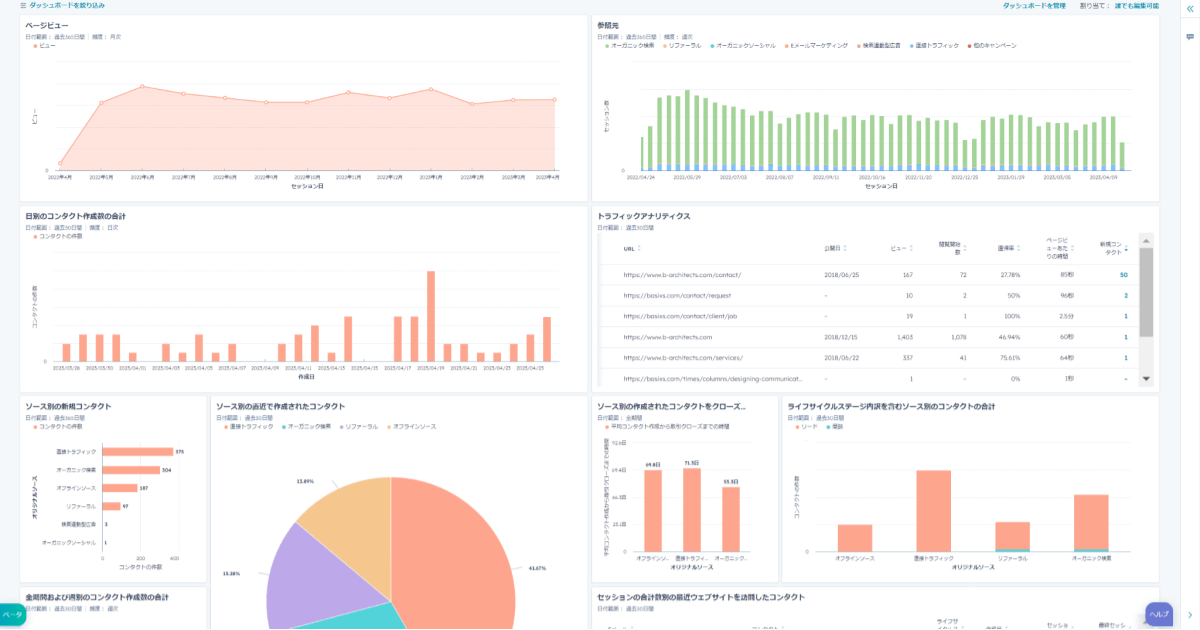
このダッシュボードがリアルタイムで更新されることで、会議に合わせた報告資料の代わりになります。さらに会議参加者は会議前でも確認できるので、スムーズに報告でき、議論に時間をさけるようになります。
まとめ:顧客と接する業務を効率化して、顧客満足度の向上につなげよう
ビジネスシーンでおススメの、HubSpotの有料プラン(HubSpot Maketing Hub Professional)の機能の中から、よくあるお悩みを解決できる5つのポイントを紹介しました。
全ての機能はご紹介できていませんが、有料プランにはまだまだ多くの便利機能が含まれています。「ポイント3. 適切な設計で人的ミスを予防する」の段落で説明したように、いくつかの機能を組み合わせることで実現できることもあります。
機能は少ないより多い方が良いと思われがちですが、機能が必要以上に多すぎると「何から手を付けていいのか分からない」という状態に陥ってしまいます。自社に合った解決方法か分からない方や、自力で出来るか不安な方は、お気軽にご相談下さい。
BAsixs参画企業のビジネス・アーキテクツは、運用を見据えたWebサイトの設計から運用支援が得意です。これまで培ったWebに関する知見と、HubSpotのパートナーとしてのノウハウを元に、お客様のお悩みや課題に合わせた解決方法をご提案できます。
HubSpotを使って業務を効率化し、本来の目的である顧客満足度向上のために、ツールの選定・導入から運用にのせるまで、当社と一緒に取り組みませんか?

